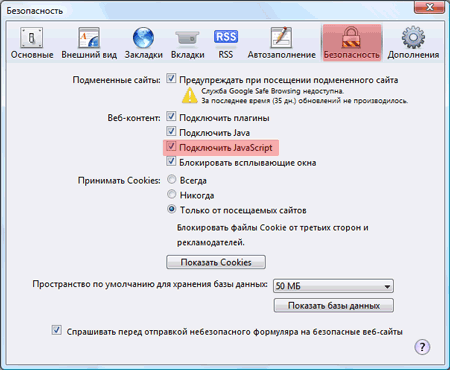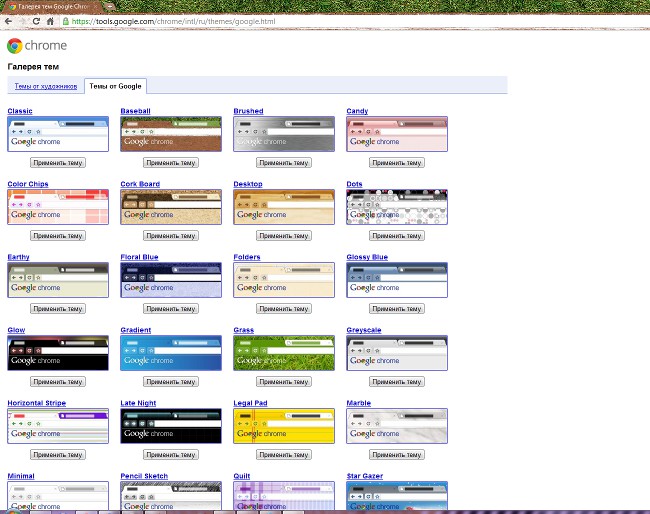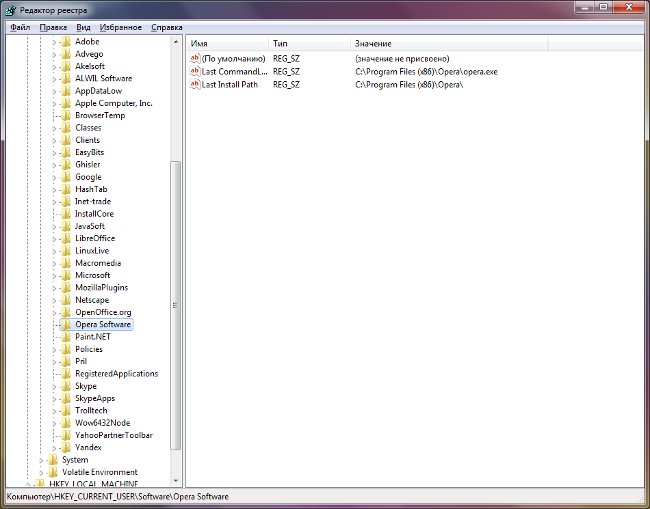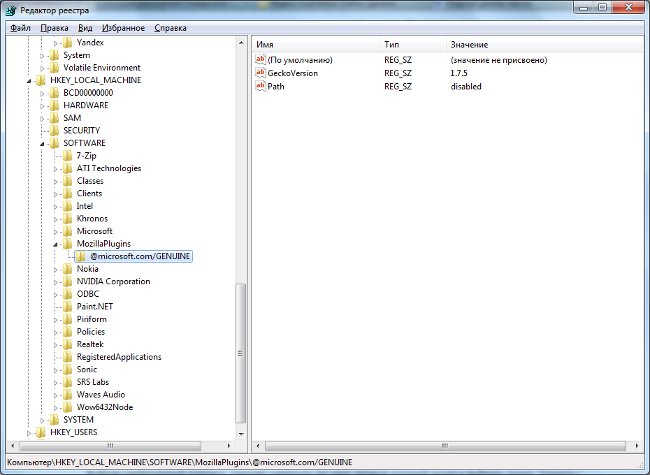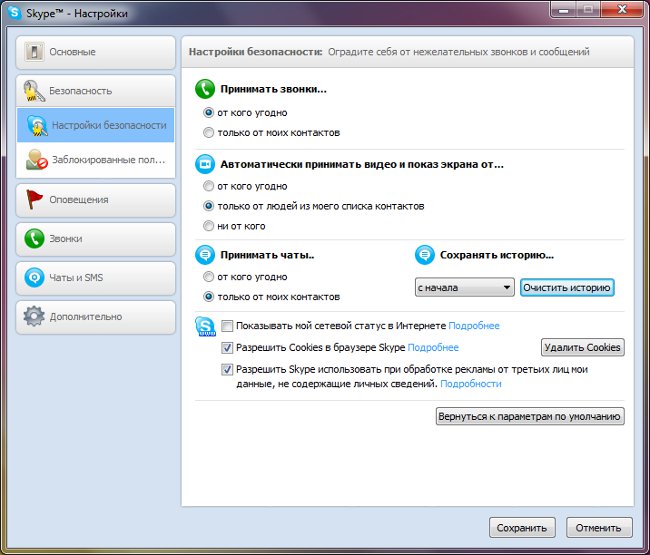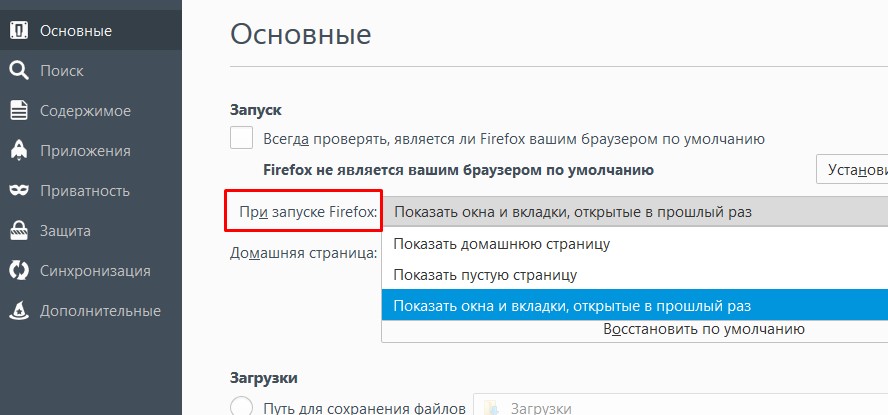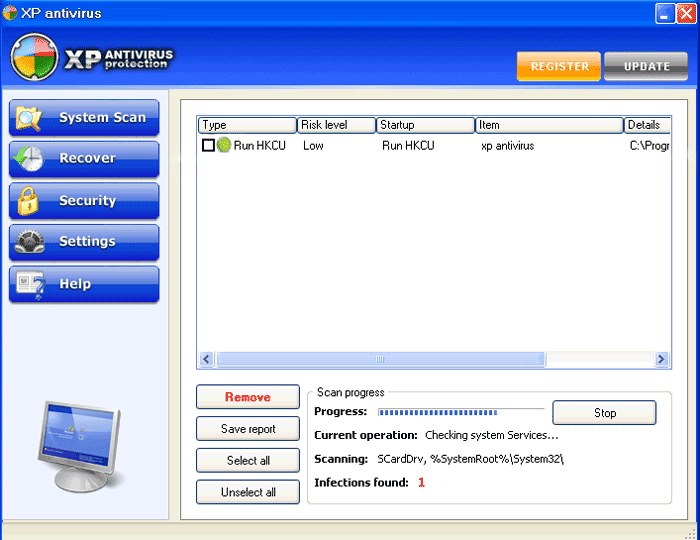Hur avinstallerar jag Google Chrome?
 Ibland är det enda sättet att hantera "glitches"webbläsare Google Chrome, som är förknippad med fel under installationen, är att ta bort den från din dator och installera den igen. Men det händer att programmet inte är helt borttaget, lämnar "svansarna" i registret, och efter att ha installerats återkommer problemen. Så här avinstallerar du Google Chrome korrekt?
Ibland är det enda sättet att hantera "glitches"webbläsare Google Chrome, som är förknippad med fel under installationen, är att ta bort den från din dator och installera den igen. Men det händer att programmet inte är helt borttaget, lämnar "svansarna" i registret, och efter att ha installerats återkommer problemen. Så här avinstallerar du Google Chrome korrekt?Till en början kan du prova avinstallera Google Chrome på ett vanligt sätt, arbetar för något program i Windows. För att göra detta, öppna Start-menyn, välj Alla program, gå till Google Chrome och ta bort Google Chrome. Gå antingen till Kontrollpanelen (Start - Kontrollpanelen), välj Lägg till eller ta bort program (för Windows 7 - Program och funktioner), välj Google Chrome och klicka på Ta bort.
I fönstret som öppnas markerar du rutan "Ta även bort data om arbete i webbläsaren?" Om du vill Ta bort din användarprofil med alla inställningar, bokmärken och besökets historia. Klicka på Ta bort. Därefter börjar raderingsprocessen. Observera att om Google Chrome installerades på systemnivå (för alla användare) måste du radera det genom att logga in på kontot med administratörsrättigheter. I så fall kommer webbläsaren att raderas för alla användare.
Om standardmetoden för att ta bort Google Chrome misslyckades kan du försöka göra det manuellt. Observera att den här metoden innebär att du ändrar Windows-registret. Så om du inte är säker på att du kan göra det rätt - bättre att inte förstå, eller åtminstone göra en säkerhetskopia av registret innan du tar bort Google Chrome.
Skapa en säkerhetskopia av Windows XP-registret, måste du göra följande:
Start - Kör i textfältet anger kommandot% Systemroot% system32restorerstrui.exe, tryck på OK;
I fönstret Systemåterställning väljer du "Skapa återställningspunkt", klicka på Nästa;
I fönstret Skapa återställningspunkt anger du namnet på återställningspunkten, klickar på Ny;
När skapandet är klart klickar du på Stäng.
Om något går fel är det nödvändigt gör en återuppringning av systemet upp till återställningspunkten du skapade.
Att säkerhetskopiera registret i Windows 7 du behöver göra följande:
Start - Kör, skriv regedit i textrutan, klicka på OK;
Välj den partition eller undernyckel vars säkerhetskopiering du vill skapa.
Klicka på Exportera på Arkiv-menyn.
På mappmenyn väljer du platsen för säkerhetskopian, anger namnet på säkerhetskopian i filnamnfältet.
Klicka på Spara.
Om något går fel måste du gå till registret, Istället för objektet Exportera väljer du Import och välj en fil med en säkerhetskopia i fönstret som öppnas.
Nu kan du börja ta bort Google Chrome. Innan du raderar, se till att I operativsystemet ingår att visa filtillägg. För att göra detta, gå till Kontrollpanelen, väljMappalternativ för Windows 7), i fönstret som öppnas, klicka på fliken Visa och avmarkera rutan "Dölj tillägg för registrerade filtyper" om det finns där. Klicka på OK.
Nu behöver du högerklicka på den här länken, välj "Spara länk som" och spara filen som remove.reg (i rullgardinsmenyn "Filtyp" måste du välja"Alla filer"). Stäng sedan alla fönster i Google Chrome-webbläsaren och dubbelklicka för att starta den nedladdade filen. Ett bekräftelsefönster öppnas, du måste klicka på Ja (Kör) och klicka sedan på OK.
Därefter öppnar du Start-menyn och väljer Kör. Beroende på vilken version av Windows-operativsystemet du använder, behöver du ange en av följande kommandon i textfältet::
För Windows XP:% USERPROFILE% Lokala inställningarApplikation DataGoogle
För Windows Vista / 7:% LOCALAPPDATA% Google
En katalog öppnas, där du vill ta bort Chrome-mappen. Grattis, du har helt avinstallerat Google Chrome från din dator!